如果win7系统出现的故障问题不能得以修复,那么我们就可以给win7系统重装修复。那怎么重装win7,比较常见的方法就是借助一些装机工具进行安装,下面小编就给大家分享一个简单的电脑怎么重装win7系统教程。
工具/原料:
系统版本:windows7旗舰版
品牌型号:荣耀magicbookbook13
软件版本:小鱼一键重装系统v2290
方法/步骤:
电脑重装系统win7教程:
1、首先在电脑上下载安装好小鱼一键重装系统工具后打开,选择需要的win7旗舰版系统选择安装此系统。
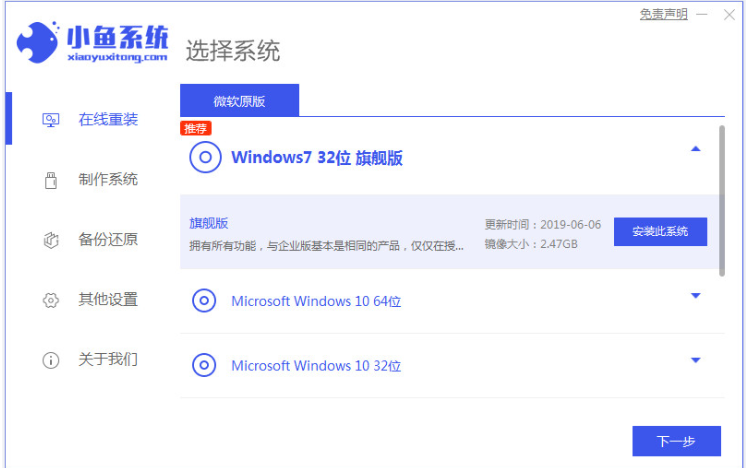
2、可自行选择需要的软件,点下一步。

3、耐心等待软件自动下载系统镜像资料以及驱动等等。

4、环境部署完毕后,点立即重启。
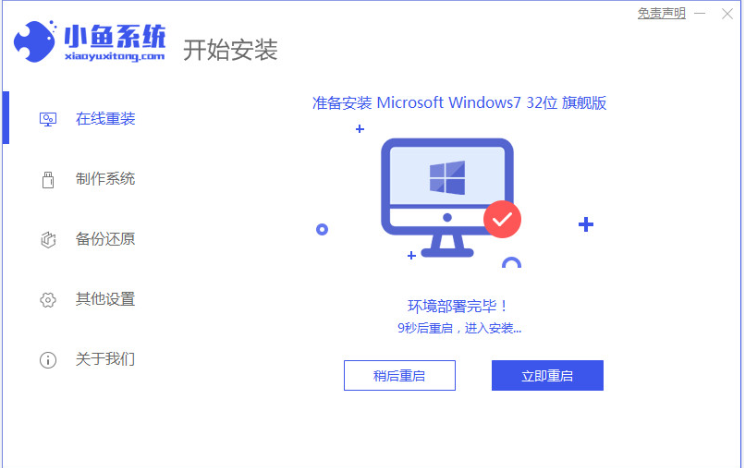
5、在启动页面后,点击第二项按回车键进入到xiaoyu-pe系统。

6、电脑在pe系统内,软件会自动开始安装windows7系统,需要下辖等候哦。

7、安装完成后再次点击重启电脑,进入到系统界面即说明重装系统win7旗舰版完成。

注意事项:在安装系统之前,先备份好系统盘的相关数据,避免丢失。关闭电脑的杀毒软件,避免被拦截导致安装失败。
总结:
1、小鱼一键重装系统工具打开之后选择系统进行安装;
2、耐心等待软件自行下载镜像重启电脑之后进入pe系统内安装;
3、重启电脑后进入新的win7系统界面即安装完成。

如果win7系统出现的故障问题不能得以修复,那么我们就可以给win7系统重装修复。那怎么重装win7,比较常见的方法就是借助一些装机工具进行安装,下面小编就给大家分享一个简单的电脑怎么重装win7系统教程。
工具/原料:
系统版本:windows7旗舰版
品牌型号:荣耀magicbookbook13
软件版本:小鱼一键重装系统v2290
方法/步骤:
电脑重装系统win7教程:
1、首先在电脑上下载安装好小鱼一键重装系统工具后打开,选择需要的win7旗舰版系统选择安装此系统。
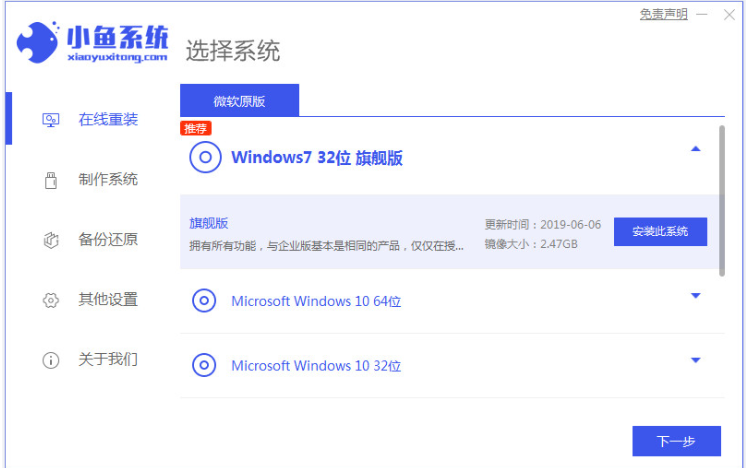
2、可自行选择需要的软件,点下一步。

3、耐心等待软件自动下载系统镜像资料以及驱动等等。

4、环境部署完毕后,点立即重启。
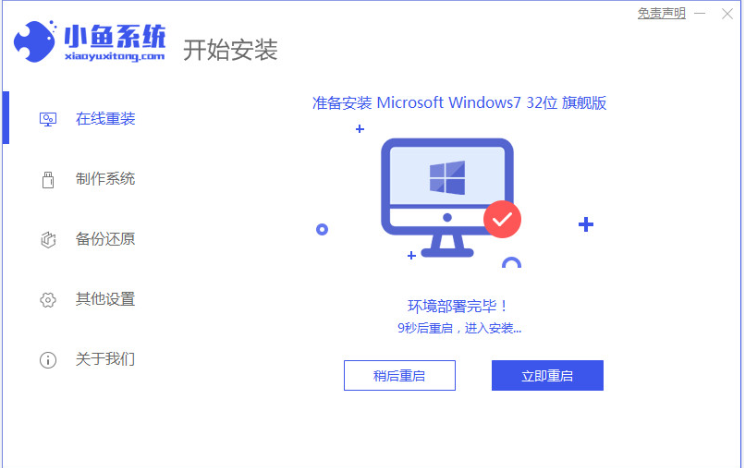
5、在启动页面后,点击第二项按回车键进入到xiaoyu-pe系统。

6、电脑在pe系统内,软件会自动开始安装windows7系统,需要下辖等候哦。

7、安装完成后再次点击重启电脑,进入到系统界面即说明重装系统win7旗舰版完成。

注意事项:在安装系统之前,先备份好系统盘的相关数据,避免丢失。关闭电脑的杀毒软件,避免被拦截导致安装失败。
总结:
1、小鱼一键重装系统工具打开之后选择系统进行安装;
2、耐心等待软件自行下载镜像重启电脑之后进入pe系统内安装;
3、重启电脑后进入新的win7系统界面即安装完成。




